
Sommario:
- Autore John Day [email protected].
- Public 2024-01-30 10:04.
- Ultima modifica 2025-01-23 14:50.
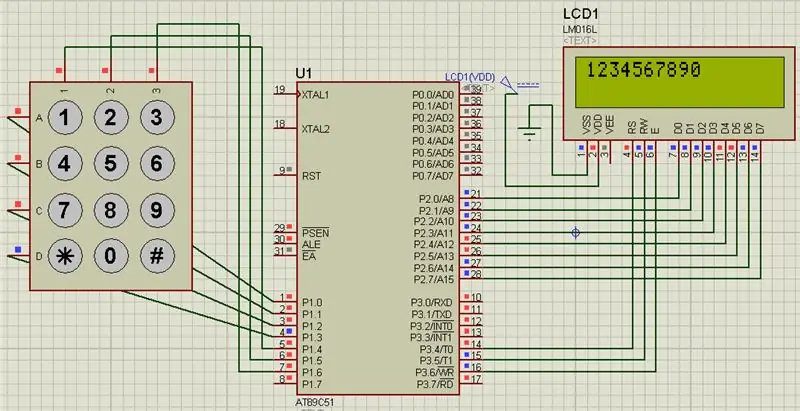
In questo progetto andremo ad interfacciare tastiera e lcd con 8051. Mentre premiamo il tasto in tastiera, otteniamo il numero di corrispondenza nel nostro lcd
Passaggio 1: Software utilizzato:
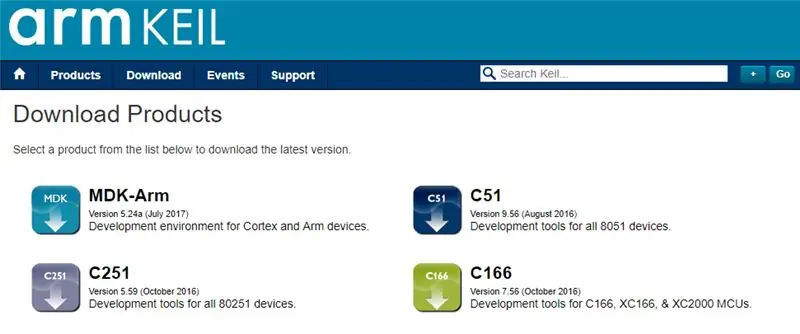
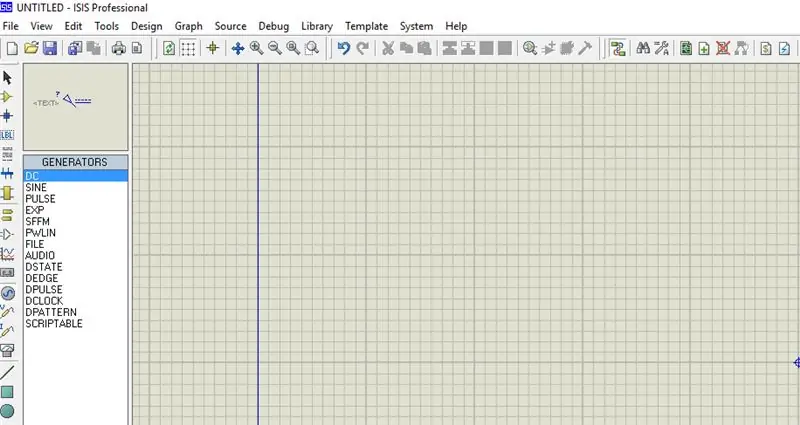
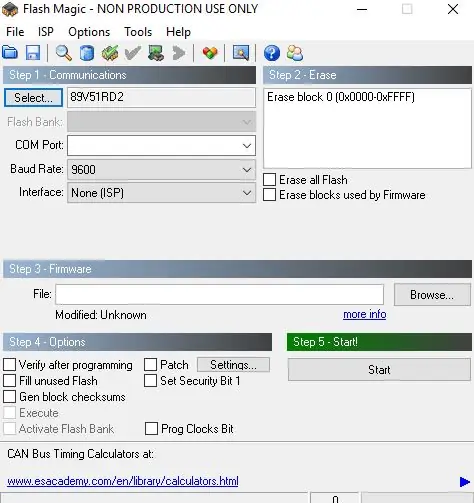
Poiché stiamo mostrando la simulazione di proteus, PER LA CODIFICA E LA SIMULAZIONE HAI RICHIESTO:
1 Keil uvision: ci sono molti prodotti di Keil. quindi ti verrà richiesto il compilatore c51. Puoi scaricare quel software da qui
2 Software Proteus per simulazione: questo è il software per mostrare la simulazione. Riceverai molte informazioni per scaricare questo software.
Se lo stai facendo in hardware, ti servirebbe un software che sia flash magic per caricare il codice nel tuo hardware. Ricorda che la magia del flash è sviluppata da nxp. Quindi non è possibile caricare tutti i microcontrollori della famiglia 8051 tramite questo software. Quindi solo tu puoi caricare il controller basato su Philips.
Passaggio 2: componente utilizzato:



Qui nel nostro video dimostrativo stiamo usando la simulazione di proteus ma sicuramente se lo stai facendo nel tuo hardware ti verranno richiesti questi componenti per questo progetto:
Scheda di sviluppo 8051: Quindi, se hai questa scheda, sarà meglio così che tu possa caricare facilmente il codice da solo.
LCD 16*2: questo è un LCD 16*2. In questo LCD abbiamo 16 pin.
Matrice di tastiere 4*3: qui stiamo usando una matrice di tastiere 4*3. Quindi puoi usare la matrice 4*3 o qualsiasi altra matrice come 4*4, nessun problema. Per questo un piccolo passaggio in più dobbiamo aggiungere nel nostro codice il convertitore da USB a UART: questo è un connettore maschio di tipo D a 9 pin per RS232 O/p
Alcuni ponticelli
Passaggio 3: schema elettrico
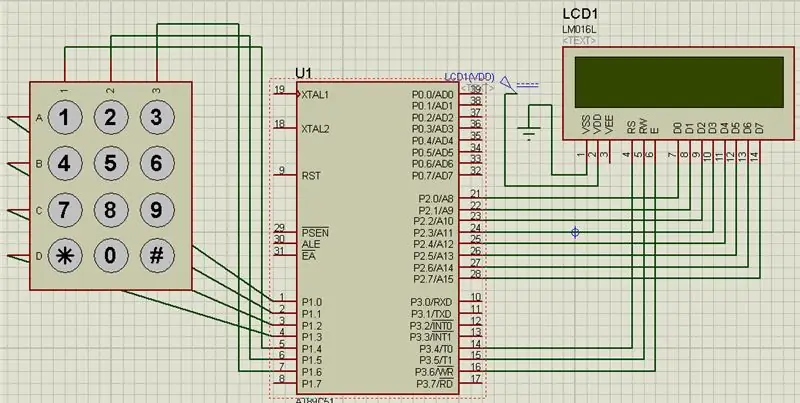
Passaggio 4: codice e video

L'intera descrizione del progetto è fornita nel video sopra
Puoi ottenere il codice sorgente dal nostro link GitHub
Se hai qualche dubbio su questo progetto, sentiti libero di commentarci qui sotto. E se vuoi saperne di più sul sistema embedded puoi visitare il nostro canale youtube
Visita e metti mi piace alla nostra pagina Facebook per aggiornamenti frequenti.
Grazie e saluti,
Consigliato:
Smart Watchz con rilevamento dei sintomi della corona e registrazione dei dati: 10 passaggi

Smart Watchz con rilevamento dei sintomi della corona e registrazione dei dati: questo è uno smartwatch con rilevamento dei sintomi della corona che utilizza LM35 e accelerometro con registrazione dei dati sul server. Rtc viene utilizzato per mostrare l'ora e sincronizzarsi con il telefono e utilizzarlo per la registrazione dei dati. Esp32 è usato come un cervello con controller corteccia con Blue
BBQ Pi (con visualizzazione dei dati!): 4 passaggi (con immagini)

BBQ Pi (con visualizzazione dei dati!): Introduzione Il barbecue si riferisce più tipicamente al lento processo di utilizzo del calore indiretto per cucinare le tue carni preferite. Sebbene questo metodo di cottura sia estremamente popolare, specialmente negli Stati Uniti, ha quello che alcuni potrebbero considerare un problema piuttosto serio
Visualizzazione della pressione barometrica e della temperatura utilizzando Infineon XMC4700 RelaxKit, Infineon DPS422 e AWS.: 8 passaggi

Visualizzazione della pressione atmosferica e della temperatura utilizzando Infineon XMC4700 RelaxKit, Infineon DPS422 e AWS.: È un progetto semplice per acquisire la pressione atmosferica e la temperatura utilizzando il DPS 422 di Infineon. Diventa goffo monitorare la pressione e la temperatura per un periodo di tempo. È qui che entra in gioco l'analisi, l'intuizione sul cambiamento in
Interfaccia della tastiera con 8051 e visualizzazione dei numeri della tastiera in 7 segmenti: 4 passaggi (con immagini)

Interfaccia della tastiera con 8051 e visualizzazione dei numeri della tastiera in 7 segmenti: In questo tutorial ti parlerò di come possiamo interfacciare la tastiera con 8051 e visualizzare i numeri della tastiera in un display a 7 segmenti
NUMERI della matrice del prompt dei comandi: 5 passaggi

NUMERI della matrice del prompt dei comandi: il mio ultimo Instructable con Matrix era solo con le lettere, ma questo è un file batch che utilizza numeri e sembra più realistico. Il vero Matrix usava lettere giapponesi e altri simboli, ma questo usa solo numeri in ordini diversi e
